Luo työtilaus
Dynamics 365 Field Service -ratkaisun työtilaus sisältää tietoja tehtävistä töistä. Työtilauksilla voidaan koordinoida ja ajoittaa resurssit ja toiminnot. Niitä voidaan käyttää erilaisissa töissä, kuten asennuksissa, korjauksissa ja ennakoivassa ylläpidossa.
Työtilaus luodaan usein palvelupyynnöstä, sopimuksesta tai mahdollisuudesta. Se aikataulutetaan joko manuaalisesti, aikataulutusavustajan tai Resource Scheduling Optimization -apuohjelman avulla. Kun työ on valmis, valvoja tarkistaa ja hyväksyy sen.
Työtilauksen luominen työtilauslomakkeesta ja tietueluettelosta
Siirry Field Servicessä Palvelu-alueelle.
Valitse Aikataulutus-osassa Työtilaukset.
Valitse Uusi.
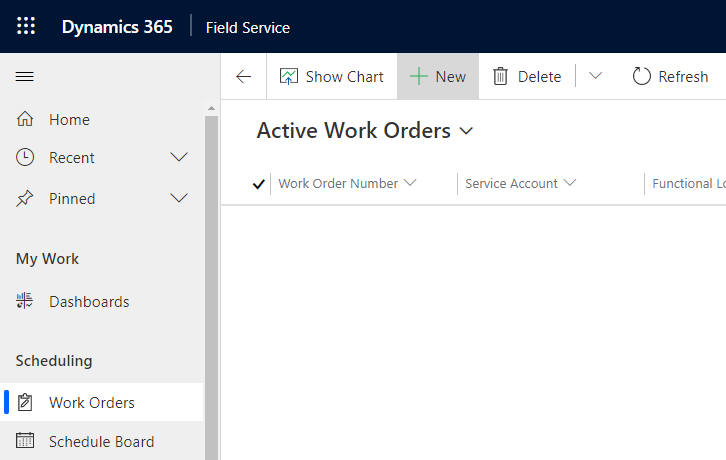
Kirjoita tiedot vähintään seuraaviin pakollisiin kenttiin.
- Valitse Palvelutili-kohdassa tili luettelosta tai luo uusi palvelutili.
- Valitse Työtilauksen tyyppi -kohdassa luettelosta tai luo uusi työtilauksen tyyppi.
- Valitse Järjestelmän tila -osiosta Ei aikataulutettu.
- Valitse Hinnasto-kohdassa hinnasto luettelosta tai luo uusi hinnasto.
- Valitse, onko työtilaus Verollinen vai ei. Jos työtilaus ei ole verollinen, tuotteita ja palveluita ei myöskään katsota verotettaviksi riippumatta tuotteen tai palvelun verotusasetuksesta.
Anna tarvittaessa valinnaiset tiedot työtilausta varten. Voit myös lisätä palvelutehtäviä, tuotteita, palveluita ja tietoartikkeleita myöhemmin.
Jos et lisää työtilaukseen palvelutehtävää tai tapaustyyppiä, järjestelmä määrittää tilauksen arvioiduksi kestoksi varauksen oletuskeston. Voit muuttaa tätä arvoa päivittämällä msdyn_workorder-entiteetin varauksen asetusten metatiedot. Lisätietoja on kohdassa Ajoitusta varten käyttöönotettujen entiteettien asetusten muokkaaminen.
Valitse Tallenna tai Tallenna ja sulje.
Työtilauksen luominen aloitussivulta
Field Service -järjestelmänvalvoja tai yleinen järjestelmänvalvoja voi siirtyä Field Service -sovelluksessa Aloitus-sivulle.
Valitse Luo Luo työtilaukset -osassa.
Täytä työtilauksen perustiedot.
Lisää lomakkeeseen tarvittavat tehtävät, tuotteet ja palvelut.
Jos haluat aikatauluttaa työtilauksen heti, valitse Tallenna ja varaa. Voit vain tallentaa työtilauksen valitsemalla Tallenna ja sulje.